Κοινή χρήση αρχείων και φακέλων iCloud Drive στο iCloud για Windows
Με το iCloud για Windows, μπορείτε να κάνετε κοινή χρήση αρχείων και φακέλων απευθείας από την Εξερεύνηση αρχείων. Αν ένα αρχείο ή φάκελος είναι κοινόχρηστο, βλέπετε ![]() δίπλα από το όνομα αρχείου αν εσείς κοινοποιήσατε το στοιχείο ή
δίπλα από το όνομα αρχείου αν εσείς κοινοποιήσατε το στοιχείο ή ![]() αν κάποιο άλλο άτομο κοινοποίησε το στοιχείο σε εσάς. Δείτε μια λίστα με τα εικονίδια και την περιγραφή τους.
αν κάποιο άλλο άτομο κοινοποίησε το στοιχείο σε εσάς. Δείτε μια λίστα με τα εικονίδια και την περιγραφή τους.
Σημείωση: Αυτή η δυνατότητα δεν υποστηρίζεται στο iCloud για Windows έκδοσης 7.
Κοινή χρήση αρχείων και φακέλων από την Εξερεύνηση αρχείων
Στον υπολογιστή Windows σας, ανοίξτε την Εξερεύνηση αρχείων και μετά κάντε κλικ στο iCloud Drive στο παράθυρο πλοήγησης.
Κάντε δεξί κλικ στο αρχείο ή φάκελο που θέλετε να μοιραστείτε, επιλέξτε «Κοινή χρήση με το iCloud Drive» και μετά επιλέξτε «Κοινή χρήση αρχείου» ή «Κοινή χρήση φακέλου».
Κάντε κλικ στην «Προσθήκη» και μετά προσθέστε τις διευθύνσεις email ή τους τηλεφωνικούς αριθμούς των συμμετεχόντων σας κάτω από τα «Άτομα».
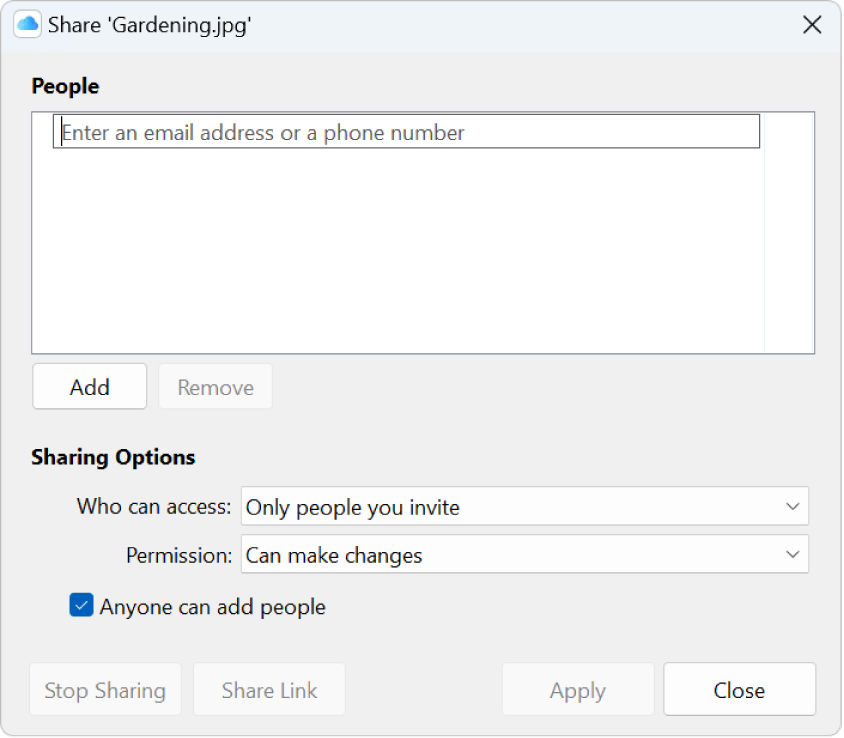
Κάτω από τις «Επιλογές κοινής χρήσης», επιλέξτε τα άτομα που θα έχουν πρόσβαση στο αρχείο ή στο φάκελο καθώς και αν έχουν τη δυνατότητα να κάνουν αλλαγές. Μπορείτε επίσης να επιτρέψετε σε συμμετέχοντες να προσθέτουν ή να αφαιρούν άλλα άτομα από ένα κοινόχρηστο αρχείο ή φάκελο.
Κάντε κλικ στην «Εφαρμογή».
Όταν μοιράζεστε έναν φάκελο, μόνο οι συμμετέχοντες μπορούν να αποκτήσουν πρόσβαση στα αρχεία στον κοινόχρηστο φάκελο. Για να προσκαλέσετε περισσότερα άτομα να αποκτούν πρόσβαση στα αρχεία, πρέπει να αλλάξετε τις ρυθμίσεις του κοινόχρηστου φακέλου. Δεν μπορείτε να επιλέξετε ένα μεμονωμένο αρχείο ή φάκελο εντός του κοινόχρηστου φακέλου και να προσθέσετε συμμετέχοντες σε αυτό.
Διαχειριστείτε τους συμμετέχοντες ή τις επιλογές κοινής χρήσης
Ο κάτοχος ενός αρχείου ή φακέλου μπορεί να διαχειριστεί τους συμμετέχοντες και τις επιλογές κοινής χρήσης.
Αν ο κάτοχος ενός αρχείου ή φακέλου το επιτρέπει, οι συμμετέχοντες μπορούν να προσθέσουν άλλα άτομα σε ένα κοινόχρηστο αρχείο ή φάκελο. Ωστόσο, δεν μπορούν να διαχειριστούν τις ρυθμίσεις κοινής χρήσης των ατόμων που προσθέτουν. Μόνο ο κάτοχος μπορεί να αλλάξει τις επιλογές κοινής χρήσης.
Σημείωση: Δεν μπορείτε να αλλάξετε τις ρυθμίσεις κοινής χρήσης για ένα μεμονωμένο έγγραφο σε κοινόχρηστο φάκελο. Πρέπει να αλλάξετε τις ρυθμίσεις του φακέλου.
Στον υπολογιστή Windows σας, ανοίξτε την Εξερεύνηση αρχείων και μετά κάντε κλικ στο iCloud Drive στο παράθυρο πλοήγησης.
Κάντε δεξί κλικ στο κοινόχρηστο αρχείο ή φάκελο, επιλέξτε «Κοινή χρήση με το iCloud Drive» και μετά επιλέξτε «Διαχείριση κοινόχρηστου αρχείου» ή «Διαχείριση κοινόχρηστου φακέλου».
Πραγματοποιήστε ένα από τα εξής:
Προσθήκη συμμετέχοντα: Κάντε κλικ στην «Προσθήκη» και μετά εισαγάγετε τη διεύθυνση email του συμμετέχοντα.
Κατάργηση συμμετέχοντα: Επιλέξτε τον συμμετέχοντα που θέλετε να καταργήσετε και μετά κάντε κλικ στην «Κατάργηση».
Επεξεργασία επιλογών κοινής χρήσης: Κάτω από τις «Επιλογές κοινής χρήσης», επιλέξτε τα άτομα που θα έχουν πρόσβαση στο αρχείο ή φάκελο καθώς και τη δυνατότητα να κάνουν αλλαγές.
Κάντε κλικ στην «Εφαρμογή».
Αφαιρέστε τον εαυτό σας από ένα κοινόχρηστο αρχείο ή φάκελο
Αν είστε συμμετέχων, μπορείτε να αφαιρέσετε τον εαυτό σας από ένα κοινόχρηστο αρχείο ή φάκελο.
Στον υπολογιστή Windows σας, ανοίξτε την Εξερεύνηση αρχείων και μετά κάντε κλικ στο iCloud Drive στο παράθυρο πλοήγησης.
Κάντε δεξί κλικ στο κοινόχρηστο αρχείο ή φάκελο, επιλέξτε «Κοινή χρήση με το iCloud Drive» και μετά επιλέξτε «Διαχείριση κοινόχρηστου αρχείου» ή «Διαχείριση κοινόχρηστου φακέλου».
Κάτω από τα «Άτομα», επιλέξτε το όνομά σας, κάντε κλικ στην «Κατάργηση» και μετά κάντε κλικ στην επιλογή «Ναι».
Διακοπή κοινής χρήσης αρχείων ή φακέλων
Πρέπει να είστε ο κάτοχος του αρχείου ή φακέλου για να διακόψετε την κοινή χρήση του.
Στον υπολογιστή Windows σας, ανοίξτε την Εξερεύνηση αρχείων και μετά κάντε κλικ στο iCloud Drive στο παράθυρο πλοήγησης.
Κάντε δεξί κλικ στο κοινόχρηστο αρχείο ή φάκελο, επιλέξτε «Κοινή χρήση με το iCloud Drive» και μετά επιλέξτε «Διαχείριση κοινόχρηστου αρχείου» ή «Διαχείριση κοινόχρηστου φακέλου».
Πραγματοποιήστε ένα από τα εξής:
Διακοπή κοινής χρήσης με όλους τους συμμετέχοντες: Κάντε κλικ στη «Διακοπή κοινής χρήσης» και μετά κάντε κλικ στην επιλογή «Ναι».
Διακοπή κοινής χρήσης με έναν μόνο συμμετέχοντα: Επιλέξτε τον συμμετέχοντα που θέλετε να καταργήσετε, κάντε κλικ στην «Κατάργηση» και μετά κάντε κλικ στην «Εφαρμογή».
Αν διακόψετε την κοινή χρήση ή διαγραφή ενός κοινόχρηστου φακέλου, οι συμμετέχοντες δεν θα μπορούν πλέον να προβάλλουν ή να επεξεργάζονται τα αρχεία στον φάκελο.